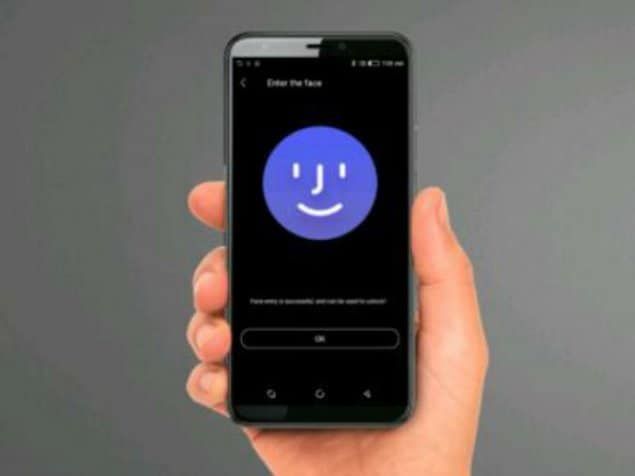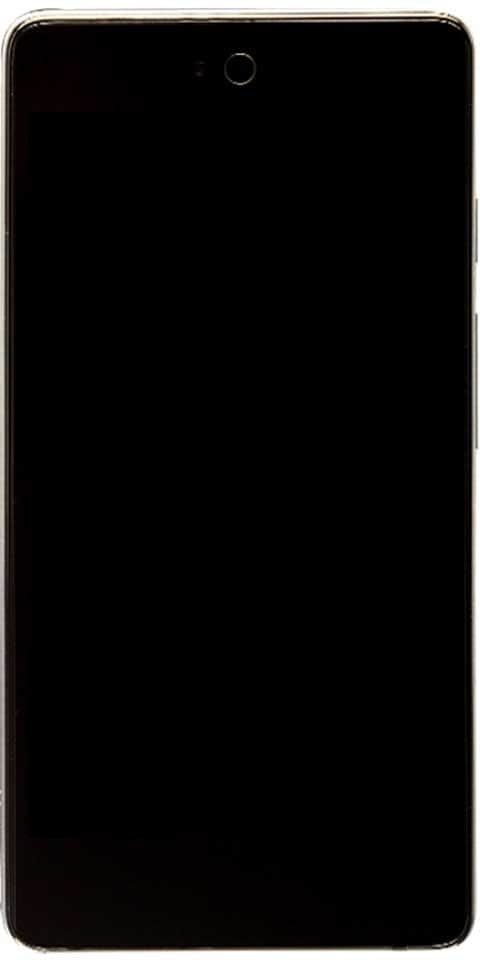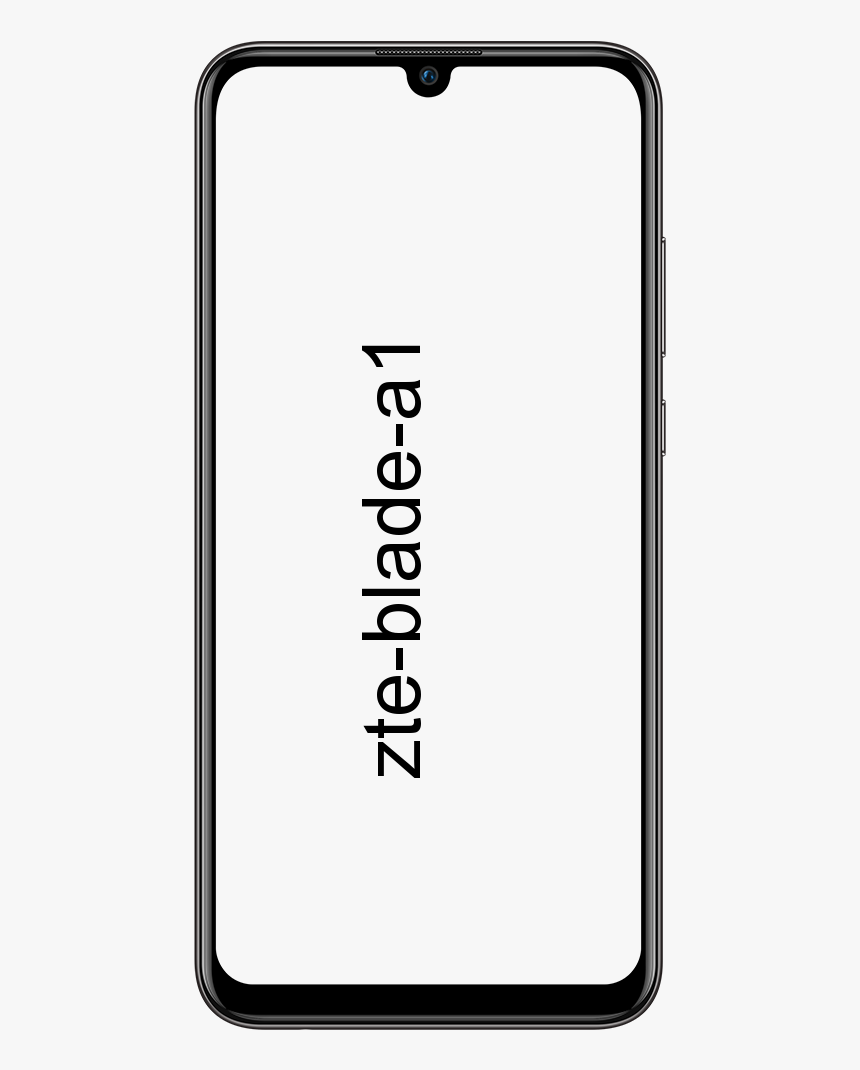Tại sao Phụ đề Trực tiếp hiện không khả dụng cho tôi trong Microsoft Teams
Phần mềm cộng tác của Microsoft Teams đạt đến đỉnh cao với các tính năng tuyệt vời có thể giúp bạn tận dụng tối đa quy trình làm việc từ xa của mình. Tính năng phổ biến nhất và mới ra mắt của Nhóm Microsoft có thể cho phép Phụ đề trực tiếp. Ngoài ra, nó cho phép bạn đọc bản ghi của những người dùng mà bạn đang âm mưu trong thời gian thực khi gọi cho họ. Bạn có bao giờ sử dụng Phụ đề trực tiếp trong Microsoft Teams? Bạn đang đối mặt với vấn đề? Hãy cùng xem một số lý do phổ biến khiến tôi hiện không thể sử dụng Phụ đề trực tiếp.
Đảm bảo rằng nó đang được Bật
Phụ đề trực tiếp không thể tự động hoạt động. Nếu bạn không thể bật tính năng này theo cách thủ công thì tính năng này vẫn tắt. Nếu bạn muốn bật nó, hãy nhấn vào dấu ‘ Dấu 3 chấm 'Biểu tượng menu dưới màn hình của bạn trong thanh gọi thay vì nút kết thúc cuộc gọi. Một menu phụ mở ra, nơi bạn sẽ thấy một tùy chọn có tên là ‘ Bật phụ đề trực tiếp '. Nhấn vào nó sẽ bật phụ đề trực tiếp cho cuộc họp gần đây của bạn.
Trong cuộc gọi điện videoPhụ đề trực tiếp không khả dụng
Phụ đề trực tiếp không có sẵn trong một cuộc gọi điện video. Vì vậy, trong tình huống này, bạn đang cố gắng gọi điện trực tiếp cho người đó hoặc trò chuyện video với người đó, thì tính năng này sẽ khả dụng cho bạn. Hiện tại, Microsoft cũng tin rằng phụ đề trực tiếp hiệu quả hơn trong các cuộc họp nơi một số người dùng sẽ tham gia cùng nhau để cộng tác trong các dự án khác nhau. Do đó, rất phức tạp đối với những người nói tiếng Anh không phải là bản ngữ để hiểu được giọng của người nói tiếng Anh bản ngữ, v.v. Tuy nhiên, tính năng này sẽ giúp bạn bằng cách cho phép bạn hiểu những người tham gia khác trong cuộc họp một cách rõ ràng và hiệu quả hơn nhiều.
Bạn có thể làm gì?
Bạn có thể tránh giới hạn này được đặt bởi Microsoft ngay bây giờ sau khi tạo một cuộc họp video mới. Đơn giản chỉ cần sử dụng menu lịch cho việc đó. Chỉ cần theo dõi bài viết dưới đây để bật phụ đề trực tiếp cho cuộc họp video bên dưới.
Ghi chú: Nếu bạn thích phụ đề trực tiếp trong cuộc gọi điện video mà một người đang cố gắng gọi cho bạn. Chỉ cần ngắt kết nối và thiết lập một cuộc họp với họ để nhận phụ đề trực tiếp bằng cách sử dụng cuộc trò chuyện của bạn với họ.
Cách tạo một cuộc họp với phụ đề trực tiếp
Bước 1:
Ban đầu, hãy mở các nhóm của Microsoft và nhấn vào ‘ Lịch '.
Ghi chú:
Quy trình này hoạt động đối với phiên bản web và máy tính để bàn và ứng dụng di động.
Bước 2:
Gõ vào ' Lên lịch '.
Bước 3:
Bây giờ hãy chọn ‘ Gặp gỡ bây giờ ' và sau đó ' Tham gia ngay Trên trang khác.
Bước 4:
Sau đó, bạn sẽ xem các lựa chọn để ‘ Mời gọi '. Tuy nhiên, hãy nhấn vào nó và chia sẻ lời mời với người mà bạn muốn trò chuyện.
Bước 5:
Khi cuộc họp bắt đầu. Chỉ cần nhấn vào biểu tượng menu nằm ở cuối màn hình trong thanh gọi.
Bước 6:
Chọn tùy chọn có tên là ‘ Bật phụ đề trực tiếp '.
Tất cả đã được làm xong! Giờ đây, các tính năng này sẽ được bật trong cuộc gọi điện video của bạn, cho phép bạn hiểu người khác tốt hơn nhiều.
Tính năng không khả dụng trong cuộc gọi âm thanh
Hiện tại, phụ đề trực tiếp không khả dụng trong giai đoạn ra mắt đầu tiên. Bởi vì Microsoft vẫn đang thử nghiệm chức năng của nó trên các dịch vụ và thiết bị. Hiện tại, chúng không khả dụng cho các cuộc gọi âm thanh. Nếu bạn đã bắt đầu cuộc gọi VoIP với ai đó và thấy rằng tính năng này bị thiếu. Đó là do Microsoft chưa thể hỗ trợ tính năng này cho các cuộc gọi thoại.
Bạn có thể làm gì?
Di chuyển đến các diễn đàn UserVoice của Microsoft để cung cấp cho bạn khả năng yêu cầu các tính năng mới nhất và sắp có cho các dịch vụ hiện có. Bạn cũng có thể tạo bài đăng mới nhất yêu cầu tính năng này để những người dùng khác có thể bỏ phiếu cho nó.
Bạn có đang sử dụng phiên bản mới nhất của ứng dụng Microsoft Teams nếu bạn đang sử dụng thiết bị di động không?
Vào tháng 12 năm 2019, tính năng này đã được ra mắt cho người dùng máy tính để bàn. Gần đây, Microsoft đã cập nhật ứng dụng Android của mình vào tuần thứ 2 của tháng 3, cho phép tính năng này cũng cho người dùng Android. Sau khi sử dụng Microsoft Teams trên thiết bị di động, hãy nhớ rằng ứng dụng đã được cập nhật lên phiên bản hiện tại. Ngoài ra, các phiên bản trước không thể hỗ trợ phụ đề trực tiếp. Bạn cũng có thể sử dụng các liên kết để mở trực tiếp ứng dụng trong thị trường điện thoại của mình và kiểm tra bản cập nhật đang chờ xử lý nếu có.
Phần kết luận:
Tôi hy vọng bài viết này sẽ giúp giải đáp một số thắc mắc của bạn về Microsoft Teams. Bạn có thắc mắc và câu hỏi nào nữa không? Hãy đặt câu hỏi và thắc mắc để chia sẻ quan điểm của bạn với chúng tôi trong phần bình luận bên dưới.
Đến lúc đó! Hòa bình ngoài
Cũng đọc: